目前微软已经正式推出了Win11系统,所以有不少符合资格的小伙伴都下载进行体验了,我们使用Win11系统时,可能会遇到被系统自带的杀毒软件拦截下载打开的应用和文件,如果大家需要使用这些软件的话,可以在系统设置中将系统杀毒给关闭,那么在Win11系统中该如何关闭自带杀毒Security?下面和小编一起来了解一下,希望大家会喜欢。
Win11系统关闭自带杀毒Security的方法:
1、点击win键,选择设置。
2、然后打开安全防护中心。
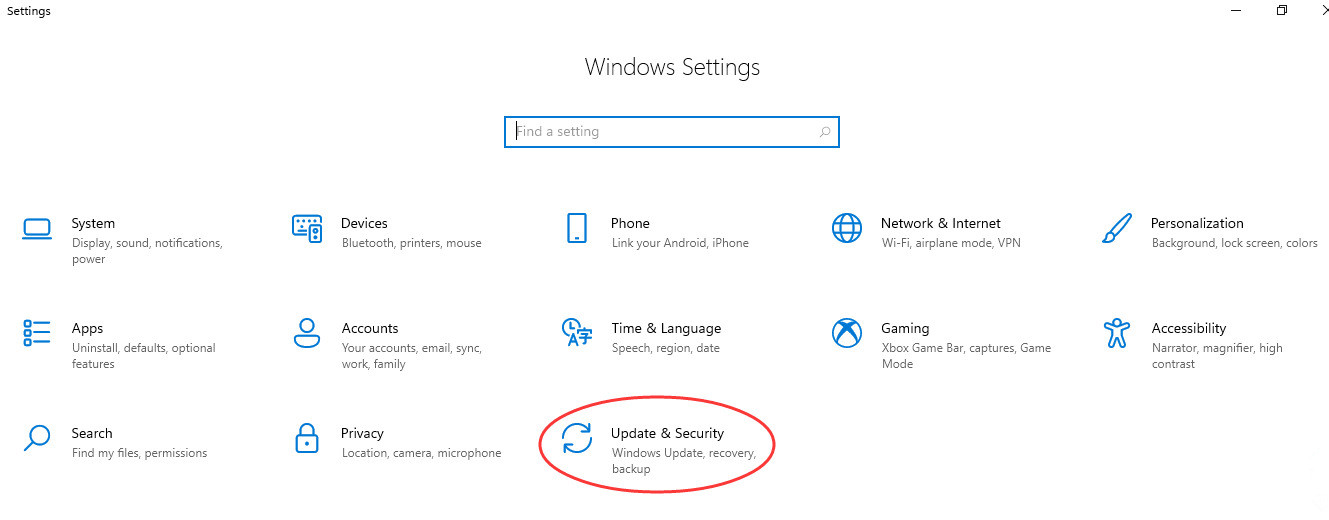
3、再左侧选择病毒防护中心。

4、然后选择管理设置。
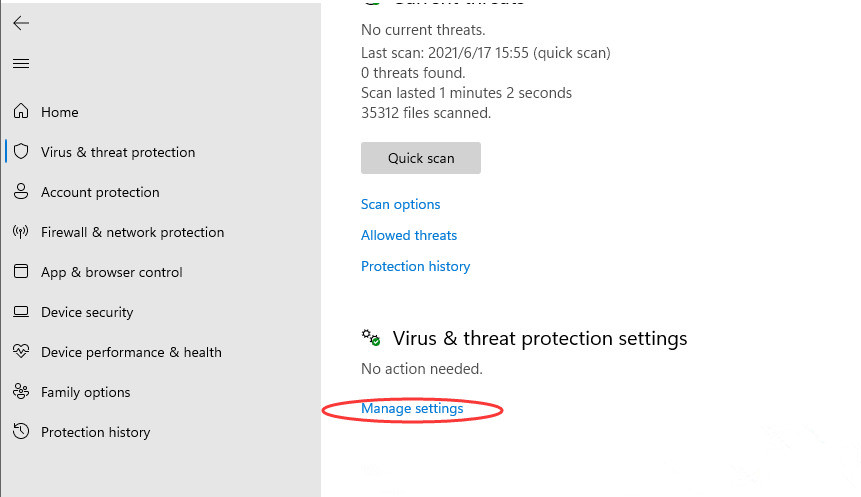
5、将所有的防护都关闭。
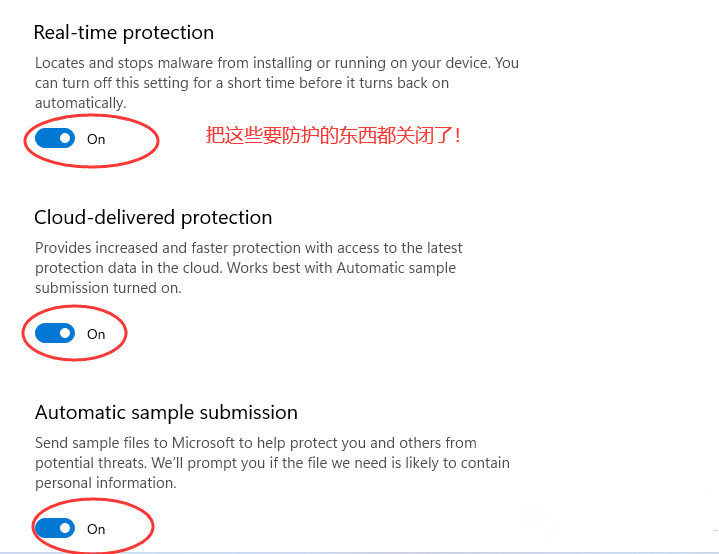
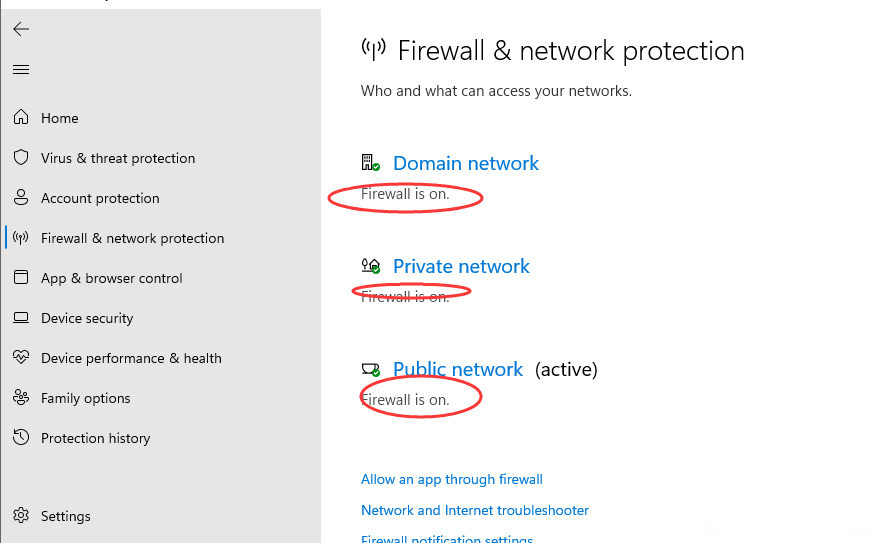
6、在这些防护中也是点击进去关闭。
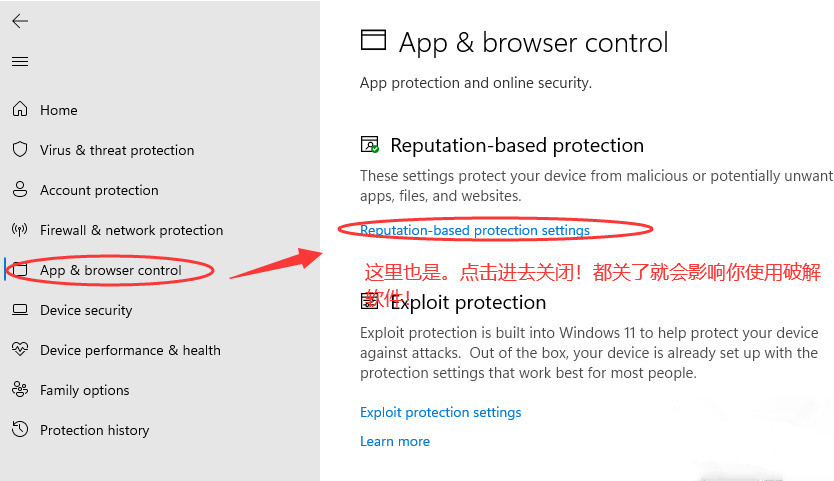
以上介绍的内容就是关于Win11系统关闭自带杀毒Security的具体操作方法,不知道大家学会了没有,如果你也遇到了这样的问题的话可以按照小编的方法自己尝试一下,希望可以帮助大家解决问题,谢谢!!!想要了解更多的Windows11技巧请关注win11系统相关内容。